Cómo Instalar Flash Player: Métodos Sencillos que Debes Probar
Aug 01, 2025 • Categoría: Soluciones de Transferencia de Datos • Soluciones probadas
Inicialmente Adobe Flash Player era una plataforma de software multimedia para streaming. Hoy en día, también reproduce audio, video y contenidos interactivos en dispositivos. Creado originalmente por Macromedia, fue adquirido posteriormente por Adobe, permitiendo el desarrollo de animaciones y aplicaciones de Internet sofisticadas. Su uso ha disminuido debido a las vulnerabilidades de seguridad y al auge de HTML5, que ofrece una alternativa mejor.
A pesar de su interrupción en 2020, Flash Player sigue siendo necesario para algunos sitios web y aplicaciones antiguos que dependen de él. Antes de instalarlo, considera la posibilidad de transferir tus archivos con Wondershare Dr.Fone como copia de seguridad. En este artículo, nos sumergiremos en los pasos sobre cómo instalar este software y cómo transferir archivos con Dr.Fone.

Parte 1: ¿Cómo Instalar Flash Player en el iPhone?
Aunque Adobe Flash Player no es compatible con los iPhones, los usuarios pueden seguir accediendo a contenidos Flash a través de navegadores de terceros. Estos navegadores utilizan tecnología en la nube y permiten transmitir contenidos Flash. A continuación te explicamos cómo instalar y utilizar un navegador compatible con Flash en tu iPhone:
Pasos para instalar Flash Player en tu iPhone:
Paso1: Descargar un navegador compatible con FlashAbre la App Store y busca navegadores como Photon Flash Player.
Paso 2: Instalar el navegadorPulsa el botón Obtener para descargar e instalar el navegador seleccionado.
Paso 3: Abrir el navegadorAbre el navegador instalado en tu iPhone.

Introduce la URL del sitio web Flash que deseas visitar en la barra de direcciones del navegador.
Paso 5: Disfruta del contenido FlashEl navegador transmitirá el contenido Flash desde un servidor remoto. Te permitirá interactuar con él como está previsto.
Parte 2: ¿Cómo Instalar Flash Player en una Computadora?
Aunque Adobe Flash Player ya no es compatible, los usuarios pueden seguir instalándolo en sus computadoras. El proceso de instalación consiste en descargar el software del sitio web oficial de Adobe. He aquí cómo hacerlo:
Pasos para instalar Flash Player en tu computadora:
Paso1: Visita la página web de AdobeVe a la página de descarga de Adobe Flash Player. Selecciona tu sistema operativo y haz clic en el botón Descargar.

Una vez finalizada la descarga, localiza el archivo de instalación (por ejemplo, .exe para Windows). Haz doble clic en él para iniciar el proceso de instalación.

Si el sistema operativo lo pide, confirma que deseas permitir que el instalador realice cambios en tu computadora.
Paso 4: Sigue las instrucciones de instalaciónAparecerá la ventana de instalación de Flash Player. Haz clic en el botón Instalar Adobe Flash Player para continuar.

En Mac, es posible que se te pida que introduzcas tu nombre de usuario para continuar con la instalación.

Selecciona tu plan de actualización preferido y haz clic en Siguiente.

Cuando aparezca el mensaje La instalación se ha realizado correctamente, haz clic en Finalizar. Ahora puedes abrir tu navegador para ver los sitios web que requieren Flash Player.
Parte 3: Transferencia de archivos con Wondershare Dr.Fone - Administrador de Teléfonos Antes de instalar Adobe Flash Player
Antes de instalar Adobe Flash Player, es importante tener en cuenta que los métodos de instalación no siempre son seguros. Para salvaguardar tus archivos, se recomienda transferirlos a otro dispositivo. Wondershare Dr.Fone - Transferencia Telefónica ofrece una solución confiable para garantizar una transferencia de archivos sin problemas.
Wondershare Dr.Fone es un software de administración de dispositivos móviles todo en uno. Permite administrar, realizar copias de seguridad y transferir datos entre dispositivos. Con su interfaz fácil de usar, Dr.Fone facilita el resguardo de tus archivos antes de proceder a cualquier instalación.

Dr.Fone - Administrador de Teléfonos (iOS)
Transferir fotos de computadora a iPod/iPhone/iPad sin iTunes
- Transfiere, administra, exporta/importa tu música, fotos, videos, contactos, SMS, Apps, etc.
- Realiza copias de seguridad de tu música, fotos, vídeos, contactos, SMS, aplicaciones, etc., en la computadora y restáuralas fácilmente.
- Transfiere música, fotos, videos, contactos, mensajes, etc., de un smartphone a otro.
- Transfiere archivos multimedia entre dispositivos iOS e iTunes.
- Totalmente compatible con el sistema iOS más reciente.
Pasos para transferir archivos con Wondershare Dr.Fone - Administrador de Teléfonos:
Paso 1: Descargar e Instalar Dr.Fone
Visita la página Dr.Fone - Administrador de Teléfonos para descargar el software en tu computadora. Sigue las instrucciones de instalación para configurar Dr.Fone en tu dispositivo.
Paso 2: Abrir Dr.Fone y Seleccionar Administrador de Teléfonos
Abre la aplicación Dr.Fone en tu Computadora. En el menú principal, selecciona la opción Transferencia Rápida para iniciar el proceso de transferencia de archivos.
Paso 3: Conectar Ambos Dispositivos
Utiliza cables USB para conectar tu antiguo iPhone y tu nuevo dispositivo a la computadora. Asegúrate de que Dr.Fone reconoce ambos dispositivos.
Paso 4: Seleccionar Archivos Para Transferir
Dr.Fone mostrará los archivos disponibles para transferir, incluidos contactos, mensajes, fotos y mucho más. Elige los tipos de archivo que deseas transferir a tu nuevo dispositivo.

Paso 5: Iniciar el Proceso de Transferencia
Haz clic en el botón Iniciar Transferencia para empezar a mover los archivos seleccionados. Mantén ambos dispositivos conectados durante todo el proceso para evitar interrupciones. Una vez completada la transferencia, aparecerá un mensaje de confirmación.
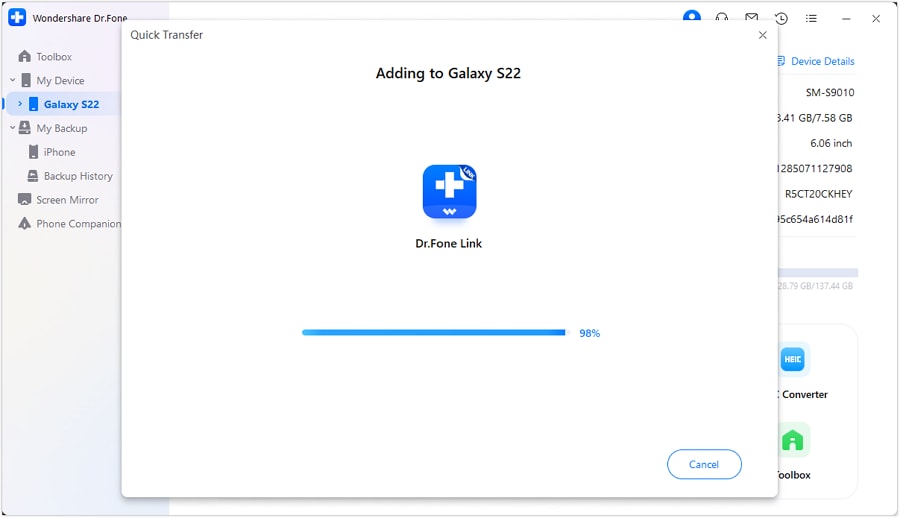
Parte 4: Consejos para Instalar Flash Player de Forma Segura
Ahora que sabemos que instalar Adobe Flash Player es importante, es igualmente crucial conocer algunos consejos. De este modo, garantiza un proceso de instalación seguro y sin problemas. Con estas directrices, puedes reducir el riesgo de encontrar problemas en la seguridad de tu sistema.
Consejos para instalar Flash Player con seguridad:
- Descarga siempre desde el sitio web oficial de Adobe: Asegúrate de descargar el instalador desde el sitio web oficial de Adobe. Evita posibles programas maliciosos o virus que puedan venir con descargas de terceros.
- Desinstala Primero las Versiones Anteriores: Antes de instalar una versión nueva o actualizada de Flash Player, asegúrese de desinstalar cualquier versión anterior. Esto ayuda a evitar conflictos y garantiza una instalación limpia.
- Cierra Todas las Ventanas del Navegador: Cierra todas las ventanas del navegador y aplicaciones abiertas antes de ejecutar el instalador de Flash Player. Esto ayuda a evitar conflictos y garantiza el éxito de la instalación.
- Ten Cuidado con el Software Incluido: Cuando instales Flash Player, desconfía de cualquier software de terceros incluido. Pueden ser barras de herramientas que Adobe intente instalar junto con él. Revisa cuidadosamente las opciones de instalación y desmarca las ofertas no deseadas.
- Mantén Flash Player Actualizado: Actualiza Flash Player para asegurarte de que dispones de los últimos parches de seguridad y soluciones de errores. Sin embargo, ten en cuenta que a partir de enero de 2021, las instalaciones existentes de Flash Player dejarán de ejecutar archivos Flash.
Conclusión
Este artículo cubre el proceso de instalación de Adobe Flash Player en diferentes dispositivos, como iPhones y computadoras. Además, explica cómo utilizar Wondershare Dr.Fone para facilitar una transferencia de archivos sin problemas antes de la instalación.
Wondershare Dr.Fone - Administrador de Teléfonos es una solución confiable para hacer copias de seguridad de tus datos. Permite administrar y transferir archivos entre dispositivos. Con su interfaz fácil de usar y su capacidad de transferencia con un solo clic, Dr.Fone simplifica el proceso de protección de tus datos importantes. Para transferir archivos y administrar datos sin problemas, te recomendamos que utilices Wondershare Dr.Fone.Preguntas Frecuentes
Transferencia de iPhone
- Transferencia de Datos
- 1. Pasar videos de iPhone a disco externo
- 2. Transferir archivos MP4 a iPhone
- 3. Poner fondos de pantalla en iPhone
- 4. Top apps para pasar datos de iPhone a Android
- De iPhone a PC
- 1. Pasar fotos del iPhone a la PC
- 2. Enviar archivos de iPhone a la PC
- 3. Copiar álbumes de iPhone a la PC
- 4. Transferir datos de iPhone a la PC
- 5. Copiar nota de voz de iPhone a la PC
- 6. Enviar fotos de la galería de iPhone a la PC
- 7. Pasar notas del iPhone
- 8. Técnicas utilizadas en forense de dispositivos móviles
- De iPhone a Mac
- De ordenador a iPhone
- 1. Enviar por AirDrop desde Mac a iPhone
- 2. Pasar datos de PC a iPhone
- 3. Pasar videos de PC a iPhone
- 4. Sincronizar iPhone con varios PCs
- Transferir a iPhone
- 1. Cambiar tarjetas entre iPhones
- 2. Pasar datos de Motorola a iPhone
- 3. Copiar apps de un iPhone a otro
- Transferir desde iPhone
- 1. Pasar datos de iPhone a portátil
- 2. Copiar notas de iPhone a iPad
- 3. Pasar datos de iPhone a Android
- 4. Cambiar de iPhone a Google Pixel
- 5. Cambiar de iPhone a Samsung S10
- 6. Cambiar de iPhone a Samsung
- Consejos para transferir datos en iPhone
- 1. Sincronizar iCal con iPhone
- 2. Calendario de iPhone no se sincroniza
- 3. Software para transferir datos de iPhone
- Transferencia de WhatsApp
- 1. Pasar WhatsApp de un iPhone a otro
- 2. Pasar WhatsApp de iPhone a Android
- 3. Pasar WhatsApp de iPhone a Samsung S10
- Transferencia de iTunes
- ● Gestionar/transferir/recuperar datos
- ● Desbloquear/activar/bloquear pantalla FRP
- ● Resolver problemas en iOS y Android
- Transferir Transferir Transferir



















Paula Hernández
staff Editor